Przewodnik po podłączaniu do komputera domowego lub biurowego z dowolnego miejsca

Jeśli chodzi o połączenie z jednego urządzenia doinny zdalnie, istnieje kilka sposobów na obejście tego. Oto kilka różnych sposobów zdalnego sterowania komputerem, gdy trzeba uzyskać plik lub rozwiązać niektóre problemy.
Microsoft Remote Desktop Protocol (RDP)
RDP jest zastrzeżonym protokołem opracowanym przezMicrosoft, który pozwala na dostęp do twoich komputerów przez Internet i istnieje już od XP Pro. Na przykład może być konieczne pobranie pliku lub wykonanie konserwacji na komputerze lub serwerze w pracy lub w domu. Istnieje kilka sposobów zdalnego dostępu do komputerów z dowolnego miejsca, w którym masz połączenie sieciowe.
Pamiętaj, że możesz zdalnie przejść do domowej wersji systemu Windows, jednak potrzebujesz Pro do zdalnego sterowania na innym komputerze. Jeśli korzystasz z domowej wersji systemu Windows, sprawdź poniższe opcje innych firm.
Jeśli korzystasz z systemu Windows 10, możesz użyć tradycyjnej aplikacji komputerowej lub aplikacji Universal RDP. Sprawdź dowolny z poniższych artykułów, aby uzyskać bardziej szczegółowe informacje:
- Korzystanie z pulpitu zdalnego dla systemu Windows 10
- Włącz Pulpit zdalny w systemie Windows 7
- Przyspiesz połączenia RDP w Windows 7
Warto również zauważyć, że jeśli korzystasz z wolnego lub mierzonego połączenia, możesz podjąć kroki, aby przyspieszyć zdalną obsługę.
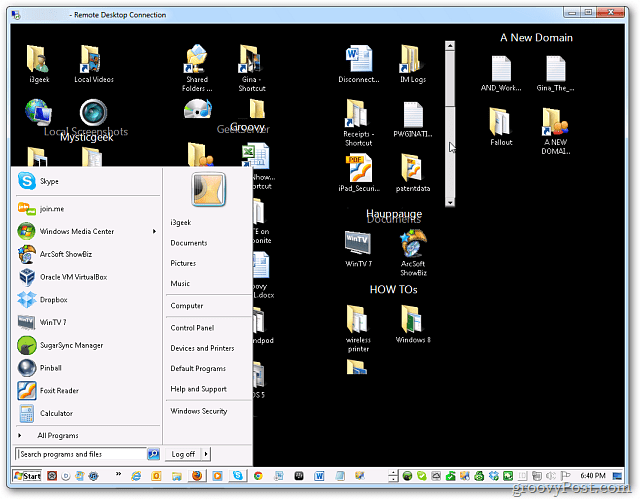
Jeśli korzystasz z wolnego połączenia internetowego, możesz zmienić ustawienia grafiki, aby przyspieszyć działanie.
Ponadto, jeśli chcesz pobrać plik z komputera,możesz użyć funkcji pobierania OneDrive, aby zdalnie uzyskać lokalne pliki. Aby uzyskać więcej informacji na ten temat i konfigurację, zapoznaj się z naszym artykułem na temat zdalnego dostępu do plików za pomocą usługi OneDrive Fetch.
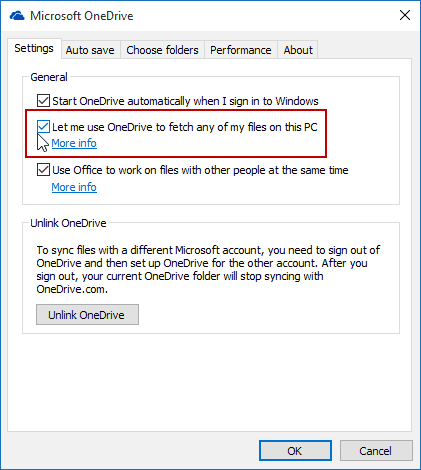
Pulpit zdalny z urządzeń mobilnych
Czasami jesteś poza domem lub biuremPotrzebuję pliku w podróży. Mamy nadzieję, że zapisałeś plik w folderze Dropbox lub Onedrive. Jeśli nie, musisz mieć możliwość zdalnego dostępu do komputera.
Na szczęście istnieje wiele sposobów, aby zdalnie podłączyć się do komputera w domu lub w biurze.
- Korzystanie z oficjalnej aplikacji pulpitu zdalnego Microsoft na Androida
- Pulpit zdalny do systemu Windows 7 lub 8.1 ze smartfona lub tabletu
- Pulpit zdalny Google Chrome na iOS
- Pulpit zdalny Google Chrome na Androida
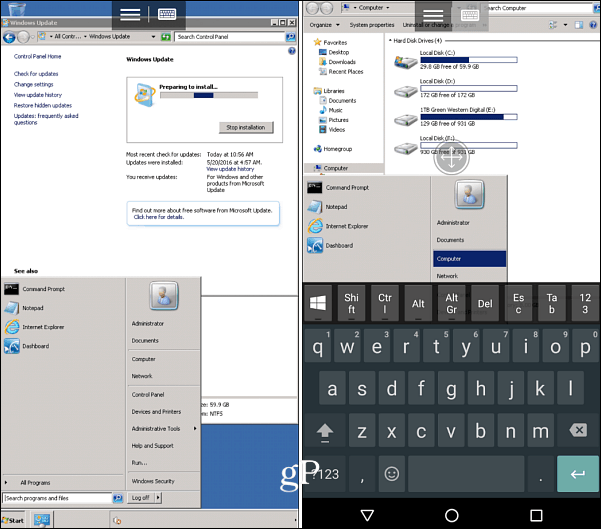
Dostęp do zdalnego komputera za pomocą telefonu komórkowego stał się znacznie łatwiejszy.
Aplikacje pulpitu zdalnego innych firm
Istnieje wiele aplikacji i usług innych firmtam do wyboru. Niektóre są bezpłatne i typu Open Source, a inne oferują więcej funkcji w cenie. Jedną z naszych ulubionych usług udostępniania pulpitu, spotkań i zdalnej pomocy jest Join.me. Niepopularny TeamViewer (patrz poniżej). Join.me wymaga jednak, aby ktoś po drugiej stronie klawiatury hostował spotkanie lub dołączał do niego. Nie jest to świetne rozwiązanie do zdalnego pobierania plików, działa jednak niesamowicie, jeśli potrzebujesz tylko zdalnie zobaczyć czyjś ekran i przejąć kontrolę nad myszą, aby mu w czymś pomóc.
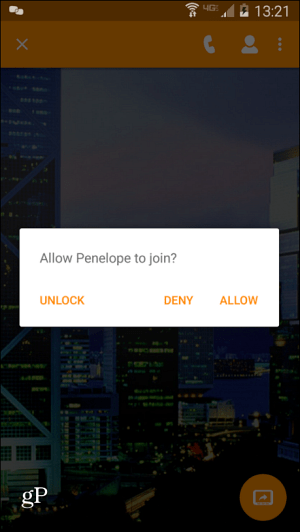
TeamViewer jest szczerze królem zdalnego dostępu. Jest dostępny zarówno dla komputerów Mac, jak i Windows100% darmowy do użytku osobistego, a jego zestaw funkcji jest niesamowity. Sprawdź naszą pełną recenzję aplikacji, aby uzyskać więcej informacji, ale wystarczy powiedzieć, że to moje de facto narzędzie do zdalnego dostępu.
To także świetna opcja na te czasy, kiedyjesteś poza domem, ponieważ pozwala to na nawiązanie połączenia ze skrzynką domową po drugiej stronie zapory ogniowej. Ponownie, idealny do uzyskania dostępu do tej maszyny roboczej lub skrzynki domowej bez względu na to, gdzie jesteś na naszej planecie. Aha, i czy wspominałem, że aplikacji mobilnej można używać do zdalnego sterowania na komputerze Mac lub Windows? Tak, dlatego nazywam to Królem zdalnego dostępu!
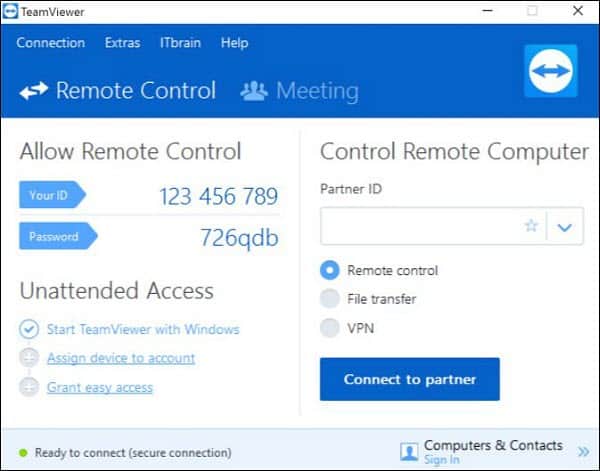
TeamViewer to aplikacja innej firmy, która umożliwia udostępnianie ekranu, zdalny dostęp i spotkania zespołu.
Przy tak wielu zdalnych pulpitach i możliwościach udostępnianiamożesz połączyć się z komputerem w domu lub biurze z dowolnego miejsca. Wszystko czego potrzebujesz to komputer lub urządzenie mobilne, połączenie internetowe oraz odpowiednie oprogramowanie i zabezpieczenia.
Jakie są twoje ulubione sposoby zdalnego sterowania na komputerze lub udostępniania ekranu innemu użytkownikowi? Daj nam znać, co myślisz w sekcji komentarzy poniżej.










zostaw komentarz